Taille et espacement de la partition
[Avis aux lecteurs : vous pouvez signaler les coquilles/erreurs trouvées dans ce manuel sur la page ‘documentation’ du forum.]
Vue d'ensemble
MuseScore Studio fournit un certain nombre de paramètres, couvrant l’ensemble de la partition, qui ont pour objet de contrôler la taille globale et l’espacement des partitions.
Cette page évoque les réglages et algorithmes de MuseScore Studio. Ces paramétrages sont dans la fenêtre "Paramètres de la page" et dans les items de la partie supérieure du panneau de gauche de la fenêtre "Style" : Format → Style... → Partition, Page, Taille, Système, Mesure, etc..
Il existe également de multiples façons d'outrepasser les valeurs par défaut afin de modifier l’espacement horizontal ou vertical des pages de systèmes individuels ; cela est développé dans les chapitres Espacement horizontal des systèmes et Espacement vertical des pages.
Voir aussi Modèles et styles si vous êtes en train d'utiliser une fonctionnalité Partie Musescore.
Paramètres de la page
Les paramètres qui contrôlent la taille générale de votre partition sont fournis dans Format → Paramètres de la page.
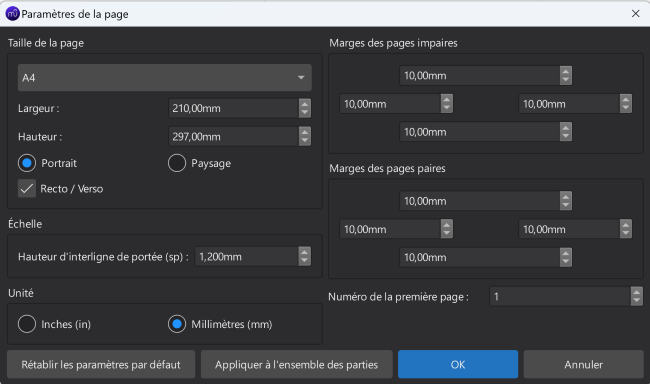
Notez que les unités dans cette fenêtre de dialogue sont par défaut en millimètres mais que vous pouvez les changer en pouces (inches) en modifiant le paramètre Unité.
Tailles de page et de marges
- Taille de la page : formats de pages prédéfinis
- Largeur : largeur personnalisée
- Hauteur : hauteur personnalisée
- Portrait / Paysage : modalité d’orientation de la page
- Recto / Verso : détermine si les marges, tout comme les en-têtes et pieds de pages, peuvent être paramétrées individuellement pour les pages paires et impaires.
La taille de page par défaut est "Lettre" pour l’Amérique du nord et l'Amérique centrale; "A4" pour quasiment le reste du monde.
- Marges des pages impaires : valeurs des marges du haut, du bas, de gauche et de droite pour les pages impaires
- Marges de pages paires : valeurs des marges du haut, du bas, de gauche et de droite pour les pages paires.
Les marges sont réglées à 15 mm par défaut, sans tenir compte de la taille de la page. Si Recto / Verso n’est pas coché, seul le paramétrage des Marges des pages impaires est disponible.
Échelle
Hauteur d'interligne de portée (sp.) : modifie la définition de l'unité Spatium (sp.) elle-même. Voir le chapitre Notions de mise en page.
Voir la vue d'ensemble ci-dessus pour les informations sur les autres options de taille globale et d'espacement ainsi que les deux chapitres détaillant les options spécifiques aux systèmes individuels.
Des options d'outrepassement pour les objets individuels d'une partition sont disponibles :
- Chaque objet texte d'une partition possède une case à cocher de propriété "Faire correspondre la taille de portée" paramétrée dans le panneau Propriétés (voir le chapitre Mettre en forme du texte).
- Plusieurs profils de "style de texte au sein d'un certain type d'objet" possèdent des cases à cocher "Suit le paramètre interligne de portée" paramétrées dans Format → Style... → Styles de texte → (items de milieu de panneau). Voir les chapitres Modèles et styles et Mettre en forme du texte.
- Chaque image dans une partition possède une case à cocher de propriété Utiliser l'unité de hauteur d'interligne de portée paramétrée dans le panneau Propriétés. Voir Utiliser des images.
- [Merci d'ajouter des options manquantes si vous en trouvez]
Autres paramètres
- Numéro de la première page : définit le chiffre à partir duquel la numérotation des pages commence (pratique si votre partition a une page de titre, par exemple)
- Unité : permet de choisir entre Inches (in) (pouces) et Millimètres (mm) pour les valeurs de cette fenêtre de dialogue.
Actions
En plus des boutons standards OK and Annuler, cette fenêtre de dialogue contient aussi :
- Rétablir les paramètres par défaut : rétablit tous les paramètres de cette fenêtre avec leurs valeurs par défaut
- Appliquer à l’ensemble des parties : applique les paramètres en cours de la fenêtre à toutes les parties individuelles.
Notez que dans les partitions pour grands orchestres où MuseScore Studio a automatiquement réduit la taille des portées pour permettre de ranger tous les instruments sur une seule page, le rétablissement des paramètres par défaut entraîne celui de la hauteur d’interligne de portée standard de 1,75 mm.
Paramètres de style
L’espacement horizontal des notes et l’espacement vertical des portées et systèmes sont contrôlés par des paramètres de style.
Espacement horizontal
Cette section contient une vue d'ensemble. Pour plus de détails, voir Espacement horizontal des systèmes.
MuseScore Studio détermine une largeur initiale pour chaque mesure sur la base de la musique qu’elle comporte, calcule combien de mesures peut contenir chaque système puis étire ces mesures de façon à ce que tous les systèmes (sauf éventuellement le dernier) soient justifiés sur la marge de droite, de la même façon que le fait l'option "justifier" sur un paragraphe d'un traitement de texte. Vous ne pouvez pas changer ce comportement mais voir les options pour l'outrepasser dans Espacement horizontal des systèmes.
La largeur initiale d’une mesure est déterminée par la notation musicale qu’elle comporte ainsi que par des paramètres de style qui définissent l’espacement entre les notes et autres symboles.
La largeur initiale d'une mesure est déterminée par la musique qu'elle contient ainsi que par un groupe de paramètres de style qui contrôlent l'espacement entre les notes et d'autres symboles.
La plupart des paramètres affectant l’espacement horizontal sont trouvés dans Format → Style → Mesure. Les plus importants sont :
- Largeur minimale de la mesure : largeur minimale de chaque mesure
- Rapport d’espacement : rapport entre l’espace alloué à une valeur de note et celui de la note de durée inférieure suivante
- Distance minimum entre les notes : espacement minimum entre deux notes.
Le rapport d’espacement par défaut a une valeur de 1,5 ; cela signifie que chaque note de durée donnée prend 1,5 fois plus d’espace que la note de durée plus courte suivante. Ainsi, une blanche prend 1,5 fois plus d’espace qu’une noire, etc.
La distance minimale entre les notes spécifie la plus petite distance que MuseScore Studio autorisera entre deux notes, ce qui définit l’espacement minimum initial entre les valeurs de notes les plus courtes. Les notes de durée plus longue, avec le rapport d’espacement, se verront toujours attribuer plus d’espace ; comme les mesures sont étirées pour remplir la largeur de la page, il est fort probable que même l’espacement entre notes les plus courtes ne sera pas effectivement aussi réduit que le minimum paramétré.
La distance minimum entre notes et le rapport d’espacement déterminent ensemble si l’espacement est étroit ou lâche.
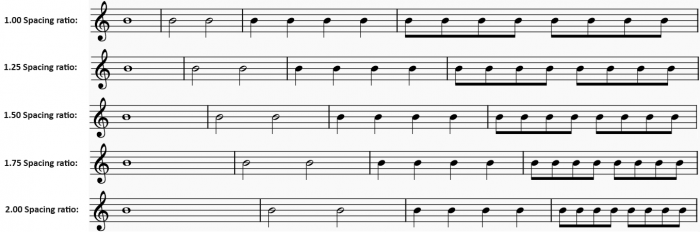
À un extrême, la portée du haut utilise un ratio d'espacement horizontal de 1,0, ce qui a pour effet que chaque note occupe un espace identique, sans tenir compte de la durée de la note. À l'autre extrême, la portée du bas utilise un ratio d'espacement horizontal de 2,0, résultant en un espacement proportionnel des notes en fonction de leur durée relative, tel qu'une blanche occupe deux fois plus d'espace qu'une noire. C'est pratique si on souhaite des mesures de largeur identiques. Des valeurs proches de celle par défaut de 1,5 sont préférables dans la plupart des cas. Une valeur légèrement inférieure autorise un espacement plus resserré ; une valeur légèrement supérieure un espacement plus large. Diminuer ou augmenter la distance minimum entre notes entraîne également le resserrement ou l'élargissement de l'espacement.
Si le calcul d’espacement a pour résultat que quelques mesures (celles qui contiennent relativement peu de notes) sont plus petites que la largeur minimum, un espace supplémentaire sera ajouté pour imposer le minimum requis.
Il existe aussi beaucoup de paramètres individuels dans cette même fenêtre de dialogue destinés à contrôler des réglages spécifiques comme la distance Entre la Clef et l’armure ou Entre la barre de mesure et la fioriture. Beaucoup d’autres paramètres se sont ajoutés au fil du temps ; ils sont censés se passer d’explication.
Des paramètres de style additionnels relatifs à l’espacement peuvent être trouvés dans :
- Format → Style → Partition
- Activer le retrait du premier système : permet le retrait du premier système de la partition par rapport à la marge gauche
- Retrait du premier système : règle la valeur du retrait
- Format → Style → Page
- Seuil de remplissage du dernier système : détermine si le dernier système de la partition doit être rempli jusqu’à la marge de droite.
Espacement vertical
Cette section contient une vue d'ensemble. Pour plus de détails, voir Espacement vertical des pages.
MuseScore Studio permet de choisir entre deux algorithmes différents d’espacement vertical.
Dans les deux algorithmes, MuseScore Studio remplit les pages avec les systèmes de façon similaire au procédé de remplissage des systèmes avec les mesures. Il détermine d’abord une taille initiale pour chaque système, calcule combien de systèmes peuvent être affichés sur chaque page puis répartit ces systèmes de la façon la plus harmonieuse sur chaque page. En fonction de vos paramétrages de style, MuseScore Studio peut littéralement remplir chaque page jusqu’à la marge du bas ou bien laisser de l’espace supplémentaire au bas de certaines pages, si le remplissage complet de la page avait pour conséquence d’espacer les éléments de façon trop importante.
La différence entre les deux algorithmes est en rapport avec la façon dont le remplissage des pages est réalisé.
Si vous sélectionnez Désactiver la justification verticale des portées, la distance entre les portées à l’intérieur d’un système est fixée, sauf si cela est responsable de collisions. Dans cet algorithme, si MuseScore Studio a besoin d’espacer les systèmes pour remplir une page, il le fera toujours en ajoutant de l’espace entre les systèmes plutôt qu’à l’intérieur des systèmes. Cela conduit à favoriser un espacement cohérent entre portées d’un système à l’autre mais peut entraîner un écartement plus important entre systèmes que celui des portées à l’intérieur des systèmes. Il peut aussi avoir pour conséquence une irrégularité des marges basses pour les pages qui ne comportent qu’un seul système (puisque les portées de système ne seront pas espacées pour remplir la page).
Le paramétrage par défaut est cependant d’Activer la justification verticale des portées. Lorsque cette méthode est sélectionnée, l’espacement entre les portées à l’intérieur des systèmes peut également être agrandi. Cela a pour conséquence de régulariser l’affichage général — l’espacement restera plus important entre les systèmes qu’à l’intérieur de ceux-ci mais sans excès — et d’éviter l’irrégularité des marges basses sur les pages ne comportant qu’un seul système (puisque les portées à l’intérieur du système peuvent être espacées pour remplir la page).
La plupart des paramètres contrôlant l’espacement vertical sont trouvés dans Format →Style → Page. Il existe également un paramètre d’espacement dans Format → Style→ Partition :
- Distance verticale min. : valeur minimum d’espace que MuseScore Studio doit allouer entre les symboles situés au-dessous d’une portée et les symboles situés au-dessus de la portée inférieure adjacente.
Marges de musique
Que la justification verticale soit activée ou non, MuseScore Studio ajoutera de l’espace au-dessus de la portée supérieure et au-dessous de la portée inférieure de chaque page (voir Notions de mise en page). Ces paramètres sont trouvés dans Format → Style → Page :
- Marge au-dessus de la musique : valeur minimum d’espace entre la marge haute de la page et le haut de la portée supérieure
- Marge au-dessous de la musique : valeur minimum d’espace entre la marge basse de la page et le bas de la portée inférieure.
Espacement entre portées à l’intérieur d’un système
Si vous sélectionnez Désactiver la justification verticale des portées, il existe deux paramètres qui contrôlent l’espacement à l’intérieur des systèmes :
- Distance entre portées : espacement entre les portées des instruments adjacents
- Distance entre portées de type piano : espacement entres des portées liées par une accolade (voir : portée de type piano).
Remarque : même si Désactiver la justification verticale des portées est sélectionné, MuseScore Studio continuera d’ajouter autant d’espace que nécessaire entre les portées pour éviter les collisions. Pour contraindre le programme à afficher un espacement entièrement constant entre portées (et accepter les collisions qui en résultent), attribuez une grande valeur négative à Distance verticale min.
Si on sélectionne Activer la justification verticale des portées, le paramétrage n’est plus limité à la définition des seules distances "entre portées" et "entre portées de type piano". À la place, il est affiché une série de distances et de valeurs acceptables qui contrôlent comment MuseScore Studio peut utiliser l’espace disponible pour étirer les systèmes ainsi que les portées (et combien d’espace supplémentaire ajouter entre les groupes de portées liées par une accolade ou un crochet). Les paramètres comprennent :
- Distance min. entre portées : espacement minimum entre des portées adjacentes
- Distance max. entre portées : espacement maximum entre des portées adjacentes
- Distance max. entre portées de type piano : espacement maximum entre les portées de type piano (liées par une accolade)
- Facteur de distance au-dessus/au-dessous du crochet : quantité d’espace supplémentaire pouvant être utilisée entre les groupes de portées liées par un crochet
- Facteur de distance au-dessus/au-dessous d’une accolade : quantité d’espace supplémentaire pouvant être utilisée entre les groupes de portées liées par une accolade.
Espacement entre systèmes
Que la justification verticale des portées soit activée ou non, il est possible de paramétrer l’espacement entre systèmes à l’intérieur d’une plage de valeurs :
- Distance min. entre systèmes : espacement minimum entre des systèmes adjacents
- Distance max. entre systèmes : espacement maximum entre des systèmes adjacents.
De plus, si on sélectionne Activer la justification verticale des portées, deux paramètres supplémentaires sont disponibles :
- Facteur de distance entre systèmes : quantité d’espace supplémentaire pouvant être utilisée entre systèmes
- Distance max. du remplissage de la page : montant de l’espacement total.
Propriétés de portée/partie
Il existe aussi quelques paramètres spécifiques aux portées qui affectent leurs taille et espacement. Pour y accéder faites un clic droit (Ctrl+clic) sur une portée puis sélectionnez Propriétés de Portée / Partie. Les paramètres en question sont :
- Petite portée : réduit la taille de la portée selon le pourcentage spécifié dans Format → Style → Tailles
- Échelle : règle la taille de portée selon un pourcentage personnalisé
- Distance supplémentaire au-dessus de la portée : attribue un espacement supplémentaire entre cette portée et la portée située au-dessus.